使用EXCEL批量修改文件夹中文件名的方法
Excel2003使用重命名命令ren结合批处理实现批量修改文件名

处理文件名,下面有个不错的教程,大家可以尝试操作 下。描述:批量更改指定文件夹中的文件名,并且为其 加上编号,比如1-,2-,假设指定文件夹为A
,包含若干文件和子文件夹,先将A文件夹中的文件编号, 再对子文件夹B中的文件编号,子文件夹B中依旧包含子 文件夹和文件,编号方法与A一样但是要接
茶,后面的文件就会自动变为绿茶(1)、绿茶(2)、绿ቤተ መጻሕፍቲ ባይዱ(3)、 绿茶(4)等等,序号按照你命名的先后来定。
精心发布,谢谢阅读收藏,谢谢!
昆明华希医院 /
着A的序号,比如A中有3个文件,那么B中的文件就从4开 始解决:可以使用《灵者更名》来解决1、使用“过滤” 板块遍历全部目标文件2、使用“递增”
板块命名为1-、2-这样的格式3、到菜单“列表”-“导入 导出”-“Excel”将列表导出到Excel工作簿具体步骤1、先启 动电脑上的Exce
l,我跟大家举例演示,就随便创建了一个比较简单的表 格,在C2单元格输入公式:="ren "&A2&".jpg "&B2&".jpg", 这是
一个字符链接公式,表示将A2单元格的内容重命名为B2 单元格的内容,回车得到结果,然后单元格填充完整个 表格。 2、复制C列中的内容,不包括标
题,粘贴到一个记事本中,保存类型选为所有类型,然 后另存为bat文件。 3、将bat文件放到与需要替换名称的文件,同一文件夹之 内,双击执行即
可。 对于要把一些名字无规则的文件批量修改为有一定规律 的文件,可以更加简单,Ctrl+A全选文件,右击重命名, 给第一个文件命名之后,例如绿
excel批量修改文件名的函数
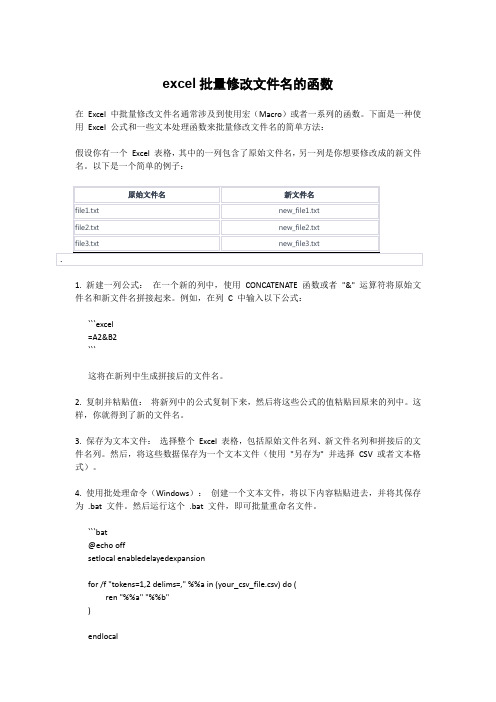
excel批量修改文件名的函数在Excel 中批量修改文件名通常涉及到使用宏(Macro)或者一系列的函数。
下面是一种使用Excel 公式和一些文本处理函数来批量修改文件名的简单方法:假设你有一个Excel 表格,其中的一列包含了原始文件名,另一列是你想要修改成的新文件名。
以下是一个简单的例子:1. 新建一列公式:在一个新的列中,使用CONCATENATE 函数或者"&" 运算符将原始文件名和新文件名拼接起来。
例如,在列C 中输入以下公式:```excel=A2&B2```这将在新列中生成拼接后的文件名。
2. 复制并粘贴值:将新列中的公式复制下来,然后将这些公式的值粘贴回原来的列中。
这样,你就得到了新的文件名。
3. 保存为文本文件:选择整个Excel 表格,包括原始文件名列、新文件名列和拼接后的文件名列。
然后,将这些数据保存为一个文本文件(使用"另存为" 并选择CSV 或者文本格式)。
4. 使用批处理命令(Windows):创建一个文本文件,将以下内容粘贴进去,并将其保存为.bat 文件。
然后运行这个.bat 文件,即可批量重命名文件。
```bat@echo offsetlocal enabledelayedexpansionfor /f "tokens=1,2 delims=," %%a in (your_csv_file.csv) do (ren "%%a" "%%b")endlocal```请替换"your_csv_file.csv" 为你实际保存的CSV 文件的路径。
这个批处理命令会读取CSV 文件中的原始文件名和新文件名,然后使用`ren` 命令进行批量重命名。
这是一个简单的方法,但在实际应用中可能需要注意一些特殊字符和路径的处理。
如果需要更复杂的文件名处理,可能需要使用更专业的文件管理工具或编写自定义的脚本。
ExcelVBA批量修改文件夹下的文件名

ExcelVBA批量修改文件夹下的文件名今天,有同事提出想批量修改文件名,规则比较简单,在第五位后加“-”即可,代码如下:Private Sub CommandButton1_Click()Dim varFileList As VariantMsgBox "选择要重命名文件所在的文件夹,点击确定!"With Application.FileDialog(msoFileDialogFolderPicker).AllowMultiSelect = False.ShowIf .SelectedItems.Count = 0 Then Exit Sub '未选择文件夹renamepath = .SelectedItems(1)If Right(renamepath, 1) <> "\" Thenrenamepath = renamepath + "\"End IfEnd With'获取文件夹中的所有文件列表varFileList = fcnGetFileList(renamepath)If Not IsArray(varFileList) ThenMsgBox "未找到文件", vbInformationExit SubEnd IfFor l = 0 To UBound(varFileList)Dim fsSet fs = CreateObject("Scripting.FileSystemObject")oName = renamepath & CStr(varFileList(l))If fs.FileExists(oName) And Len(CStr(varFileList(l))) > 5 Then nName = renamepath & Left(CStr(varFileList(l)), 5) & "-" & Mid(CStr(varFileList(l)), 6)Name oName As nNameEnd IfNext lMsgBox "全部修改成功!哈哈", vbInformationEnd SubPrivate Function fcnGetFileList(ByVal strPath As String, Optional strFilter As String) As Variant' 将文件列表放到数组Dim f As StringDim i As IntegerDim FileList() As StringIf strFilter = "" Then strFilter = "*.*"Select Case Right(strPath, 1)Case "\", "/"strPath = Left(strPath, Len(strPath) - 1)End SelectReDim Preserve FileList(0)f = Dir(strPath & "\" & strFilter)Do While Len(f) > 0ReDim Preserve FileList(i) As StringFileList(i) = fi = i + 1f = Dir()LoopIf FileList(0) <> Empty ThenfcnGetFileList = FileListElse fcnGetFileList = False End IfEnd Function。
Excel日常16:利用Rar批量修正所有工作表名称

Excel日常16:利用Rar批量修正所有工作表名称
Excel日常
05-24 00:17
•喜欢、有用,就点点关注!
•需要将现有的工作表名称修正了新的工作表名称。
•需要把A列表名中的“A”;修正为C列中的“名单”。
•看下面的截图:
•解决方案
•将“1批量修正工作表名称_914.xlsx”
后缀名修改为“.rar”,即“1批量修正工作
表名称_914.rar”。
•此时,将Excel文件的扩展名修改为.rar 时,会弹出“重命名”警告对话框;点“是”
按钮。
•看录屏动画步骤:
•“动画看完了,是不是还感觉一脸懵逼的样子!”
•会ribbon开发的人略过。
•不着急,还是为入门学excel的朋友,简单的说一下:
•一个excel2010文件实际上就是一个压缩文件(从2007之后的版本就是了)。
•图中的这个压缩包中的文件,基本上都是由XML文件所组成。
•_rels文件夹
•docProps文件夹
•包含各种XML文件,描述文件属性和应用程序设置。
•xl文件夹
•包含文件的核心部分。
如果工作簿中含有VBA代码,那么文件夹中还有以bin为扩
展名的二进制文件。
•“大家可以测试下,比如修改批注内容,就是在“comments1.xml文件”下修改的”
•Content_Types.xml
•列出了包括在Excel文件程序包中其它部件的内容类型。
•明天准时来一篇Excel在职场中的案例,愿您工作愉快。
53-批量重命名文件 excel表格批量处理程序 office办公技巧

53-批量重命名文件 excel表格批量处理程序 office办公技巧
1. 批量重命名文件的方法有很多,可以使用Windows自带的
命令行工具或第三方软件。
其中常用的命令行工具有ren命令
和PowerShell命令。
另外,一些常见的第三方软件包括Bulk Rename Utility、Advanced Renamer等。
2. 使用Excel表格批量处理程序可以实现批量重命名文件的功能。
具体可以参考Excel的官方文档,了解如何使用公式和宏
来实现该功能。
3. Office办公技巧中,批量处理文件是一个非常实用的技能。
在对文件进行重命名、格式转换、批量删减等操作时,可以使用Office内置的功能来提高工作效率。
4. 若要进行批量重命名,可以先选中所有需要修改名称的文件,在Windows资源管理器中进行重命名操作,或者使用命令行
工具进行批量重命名。
5. 在Excel中使用公式可以实现对文件名的批量修改,例如使
用LEFT函数选取文件名前面的部分、使用RIGHT函数选取
文件名后面的部分,然后通过拼接字符实现重命名功能。
6. 在Office的官方网站、技能分享网站等平台上,也可以找
到一些与批量处理文件相关的技巧和教程。
用户可以根据自身需求和技能水平,选择合适的方法来提高工作效率。
巧用命令提示符和Excel表格批量更改文件名

巧用命令提示符和excel表格批量更改文件名相当于记录一下经验。
本来想用编程语言来操作的,可是那东西门槛太高。
其实只要能够想到把Excel和命令提示符结合起来,批量更改文件名就不是事了。
我会尽量把步骤写得足够详细,以便电脑小白也能看懂。
当然,如果你是电脑高手,可以直接跳到后面看总结的几个步骤就会明白。
我的题设是我整理了几百张照片,然后对每张照片进行编号,过程中不慎把很靠前的两个文件编号编重复了却没发现,直到编完以后发现尾号跟文件数不匹配,回头发现了问题之后就很头疼。
因为图片是有顺序的,靠前的出错,就要把后面的所有编号都改一遍,工作量很大。
经过冥思苦想,找到了懒人的办法。
列述如下:首先用命令提示符获取文件名列表。
(Win7)点击“开始”菜单,在下方的搜索框中输入“CMD”,在结果的CMD上点右键,以管理员身份运行,而后输入获取命令。
命令如下:cd /d D:dir /b D:\个人文件\整理过的照片>D:\1.txt解释一下这两行命令的含义:第一行命令是将当前操作驱动器改到D盘。
“cd”是用来更改当前操作目录,也就是文件夹的命令。
我们打开命令提示符,默认是在C盘进行操作的,我们的文件在D盘,就需要用“cd”命令切换到D盘。
“/d”是一个开关,加上“/d”,我们就可以更改当前操作的驱动器,也就是分区,如果不加就改不到D 盘。
第二行命令是将我们需要批量改文件名的文件所在文件夹中的文件名形成一个序列,导出到一个记事本文档中。
“dir”是显示目录中的文件和子目录列表。
“/b”是一个参数,使得这个命令只显示文件名,不显示其他信息,以免给我们改名造成干扰。
后面跟上要批量改文件名的文件夹地址。
“>”是英文状态下的右书名号,在这里的作用是将程序运行的结果写入一个文件。
后面的“D:\1.txt”是要写入的文件路径和文件名,这个可以随便指定。
注意,这里面的文件夹路径可以直接从地址栏复制,而后在CMD中点右键粘贴即可。
巧用EXCEL批量修改文件名
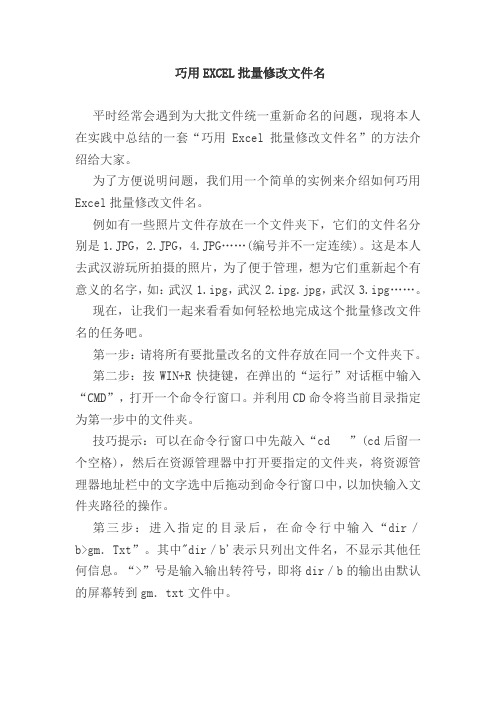
巧用EXCEL批量修改文件名平时经常会遇到为大批文件统一重新命名的问题,现将本人在实践中总结的一套“巧用Excel批量修改文件名”的方法介绍给大家。
为了方便说明问题,我们用一个简单的实例来介绍如何巧用Excel批量修改文件名。
例如有一些照片文件存放在一个文件夹下,它们的文件名分别是1.JPG,2.JPG,4.JPG……(编号并不一定连续)。
这是本人去武汉游玩所拍摄的照片,为了便于管理,想为它们重新起个有意义的名字,如:武汉1.ipg,武汉2.ipg.jpg,武汉3.ipg……。
现在,让我们一起来看看如何轻松地完成这个批量修改文件名的任务吧。
第一步:请将所有要批量改名的文件存放在同一个文件夹下。
第二步:按WIN+R快捷键,在弹出的“运行”对话框中输入“CMD”,打开一个命令行窗口。
并利用CD命令将当前目录指定为第一步中的文件夹。
技巧提示:可以在命令行窗口中先敲入“cd ”(cd后留一个空格),然后在资源管理器中打开要指定的文件夹,将资源管理器地址栏中的文字选中后拖动到命令行窗口中,以加快输入文件夹路径的操作。
第三步:进入指定的目录后,在命令行中输入“dir/b>gm.Txt”。
其中"dir/b'表示只列出文件名,不显示其他任何信息。
“>”号是输入输出转符号,即将dir/b的输出由默认的屏幕转到gm.txt文件中。
技巧提示:可以使用“dir/o”命令进行排序输出,具体使用方法请在命令行中输入“dir/?”,查看具体的帮助信息。
第四步:现在该主角上场了。
启动Excel软件,进行如下操作:1.在当前工作表的A列第一行上输入“re n ”(re n后留一个空格);2.打开第三步中创建的gm.txt文件,删除内容为"gm.txt”的一行后,按Ctrl+A键全选,再按Ctrl+C键复制;3.回到Excel中,在B列第一行的单元格上单击鼠标右键,在弹出的菜单中选择“粘贴”菜单项,将步骤2中复制的内容粘贴到B列;4.在C列第一行输入一个空格;5.在D列第一行输入第一个文件要修改成的文件名“武汉001.jpg”;6.利用自动填充序列的方法依次填充D列、C列和A列,其中D列为依次增加1的等差序列填充,C列和A列为复制填充,填充长度当然是和B列一致。
53-批量重命名文件 excel表格批量处理程序 office办公技巧

53-批量重命名文件 excel表格批量处理程序 office办公技巧
批量重命名文件是一项常见的文件处理任务,特别是在处理大量的文件时。
通过使用Excel表格批量处理程序,可以极大地简化这项任务。
以下是一些相关的参考内容:
1. 使用Excel表格批量重命名文件
可以使用Excel表格来创建一个包含所有文件名的列表,并将新文件名输入到相邻的单元格中。
然后,可以使用一些简单的VBA宏来将所有文件名批量重命名。
2. 使用Office办公技巧批量处理文件
除了使用Excel表格,还可以使用其他Office应用程序来批量处理文件。
例如,可以使用Word的邮件合并功能来批量重命名文件。
也可以使用PowerPoint来创建一个包含所有文件名的幻灯片,并将新文件名输入到相应的文本框中。
3. 批量重命名文件的注意事项
在批量重命名文件时,需要注意以下几个问题。
首先,要确保重命名操作不会导致数据丢失或文件损坏。
其次,要注意文件名的长度和合法字符范围,以确保文件名可以正常使用。
4. 使用命令行批量重命名文件
除了使用Office应用程序,还可以使用命令行工具来批量重
命名文件。
例如,可以使用Windows命令行中的REN命令来
重命名文件。
也可以使用一些第三方批量重命名工具来实现更高级的批量处理任务。
总之,批量重命名文件是一项非常有用的任务,可以通过使用Excel表格批量处理程序和其他办公技巧来简化和优化。
但是,在进行重命名操作之前,请务必备份所有文件,以便在意外发生时能够恢复数据。
- 1、下载文档前请自行甄别文档内容的完整性,平台不提供额外的编辑、内容补充、找答案等附加服务。
- 2、"仅部分预览"的文档,不可在线预览部分如存在完整性等问题,可反馈申请退款(可完整预览的文档不适用该条件!)。
- 3、如文档侵犯您的权益,请联系客服反馈,我们会尽快为您处理(人工客服工作时间:9:00-18:30)。
使用EXCEL将文件夹中的文件批量改名
第1歩:批量提取文件夹中的文件名,方法如下:
在需要提取文件名的文件夹内新建一个.TXT文件(如wenjian.txt),用记事本打开输入;
dir> 1.txt
保存退出;
将刚才的.TXT(wenjian.txt)更名为.bat文件(wenjian.bat);
双击wenjian.bat文件运行一次,则会发现在文件夹内多出一个1.txt 文件;打开1.txt文件,将其中的内容粘贴到Excel中,数据——分列处理就可以得到需要的文件名列表了。
第2歩:excel处理
将第一步提取的文件名放到A列,将要修改后的文件名放到B列(注意A列和B列文件均要有文件扩展名),在C列输入公式
="REN "&A1&" "&B1&""(注意双引号必须在英文状态下输入),回车即可出现相应结果。
向下拖动该单元格的填充柄,直至对应左侧的内容填充完毕,见下图。
小贴士:这里的REN其实是DOS中的重命名命令,本说明中的意思就是讲A列的文件名为B列对应的文件名。
第三步:批量改名
回到文件夹,新建.TXT文件(如重命名.txt),将EXCEL中C列中的内容复制到重命名.txt,保存退出,将其更名为重命名.bat文件,双击重命名.bat文件运行即可。
